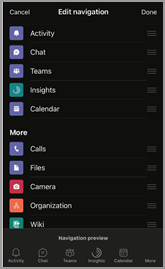ค้นหาและปักหมุดแอป Viva Insights
แอป Viva Insights จะถูกติดตั้งโดยอัตโนมัติใน Teams เมื่อผู้ดูแลระบบของคุณเปิดใช้งานแอปในแอปที่มีการจัดการ หลังจากผู้ดูแลระบบของคุณติดตั้งแล้ว คุณสามารถค้นหาและปักหมุด Viva Insights ไปยังแอป Teams ของคุณเพื่อให้เข้าถึงได้ง่าย
หมายเหตุ: ถ้าคุณอยู่ในสภาพแวดล้อม GCC, GCC-High หรือ DoD Microsoft 365 ผู้ดูแลระบบของคุณไม่ได้ติดตั้ง Viva Insights ไว้ล่วงหน้า โปรดดูการติดตั้ง Viva Insights ใน GCC, GCC-High และ DoD
หลังจากเพิ่มแอป คุณจะสามารถเข้าถึงฟีเจอร์ทั้งหมดรวมถึงคําชมเชย ปกป้องเวลา Reflect เชื่อมต่ออยู่เสมอ และเดินทางเสมือนจริง
ค้นหาและปักหมุดแอป
ขึ้นอยู่กับแพลตฟอร์มที่คุณจะใช้เพื่อดูข้อมูลเชิงลึกของคุณใน Teams ให้เลือกและทําตามขั้นตอนในส่วนหนึ่งหรือทั้งสองส่วนต่อไปนี้ให้เสร็จสมบูรณ์
-
เลือกจุดไข่ปลา (แอปที่เพิ่มเข้ามา) บนแถบด้านซ้ายใน Teams
-
ในเขตข้อมูลค้นหา ให้ใส่ Microsoft Viva Insights แล้วเลือก
-
คลิกขวาที่ไอคอนแอปที่แสดงในแถบด้านซ้ายใน Teams จากนั้นเลือก ปักหมุดเพื่อทําและทําให้มองเห็นได้ในแถบด้านซ้ายใน Teams
หมายเหตุ: คุณสามารถจัดลําดับแอปใหม่ได้ในแถบแอป Teams โดยการลากไอคอนแอป สําหรับรายละเอียด โปรดดู ปักหมุดแอปเพื่อให้เข้าถึงได้ง่าย
-
เลือกจุดไข่ปลา (...) ในแถบด้านซ้ายใน Teams
-
เลือก Viva Insights เพื่อเปิด
-
เลือก จัดลําดับใหม่ แล้วลากไอคอนแอปเพื่อนําออกจากส่วน เพิ่มเติม
-
เลือก เสร็จสิ้น เพื่อบันทึกการเปลี่ยนแปลงของคุณ
ถอนการติดตั้งแอป
-
ใน Teams ให้เลือกจุดไข่ปลา (...) ในแถบด้านซ้าย
-
ถ้า Viva Insights ไม่ปรากฏในมุมมองล่าสุดของคุณ ให้ค้นหาโดยใช้การค้นหา
-
คลิกขวาที่ Viva Insights แล้วเลือก ถอนการติดตั้ง
-
เมื่อได้รับพร้อมท์ ให้เลือก ถอนการติดตั้ง อีกครั้ง
การติดตั้ง Viva Insights ใน GCC, GCC-High และ DoD
ถ้าคุณอยู่ในสภาพแวดล้อม Microsoft 365 เหล่านี้ แอป Viva Insights ไม่ได้ติดตั้งไว้ล่วงหน้าใน Teams: Government Community Cloud (GCC), GCC-High และ Department of Defense (DoD) เว้นแต่ผู้ดูแลระบบของคุณได้ปิดใช้งานแอป คุณสามารถเพิ่ม Viva Insights ไปยัง Teams ได้ด้วยตนเอง:
-
เลือกจุดไข่ปลา (...) บนแถบด้านซ้ายใน Teams
-
ในช่องค้นหา ให้ป้อน Microsoft Viva Insights
-
เลือกปุ่ม เพิ่ม
-
เมื่อต้องการปักหมุดแอป ให้คลิกขวาที่ไอคอนแอปที่แสดงในแถบด้านซ้ายใน Teams แล้วเลือกไอคอน ปักหมุด เพื่อทําให้มองเห็นได้ในแถบด้านซ้ายใน Teams